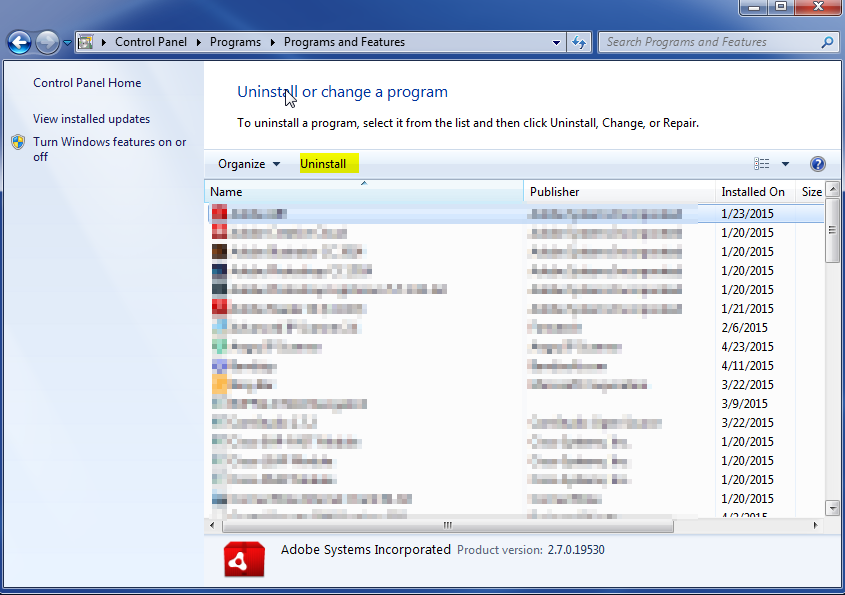PC Optimizer Pro è uno dei più grandi esempi di ingannare le persone su Internet. Si è fatturato un come un pulitore di registro gratuito che è pubblicizzato con altri download gratuiti. Quando viene installato, ti avviserà (falsamente) con l’affermazione che il tuo computer è infetto da tutti i tipi di bug. Poi, quando si tenta di rimuovere tutti i problemi che sostiene di aver trovato, allora vi dirà che è necessario acquistare il software per andare oltre.

Ma, è solo una trappola per arrivare a comprare il loro software inutile. Si tratta di una fregatura del più alto ordine. E, anche se sostiene di aver trovato decine di problemi sul computer, non è altro che il malware stesso.
Il programma inizierà una scansione del sistema falso quando è pronto a devastare il computer. Sarà quindi visualizzare le informazioni fasulle cercando di ingannare l’utente a comprare il software al fine di ripulirlo.
Ma, in background, PC Optimizer Pro lavorerà per portare il computer in ginocchio. Noterai che il tuo computer inizia a funzionare più lentamente e ad agire in modo strano. Si può anche bloccare l’accesso a Internet per installare programmi legittimi per rimuoverlo. Pertanto, si consiglia di rimuovere questo cestino dal computer non appena lo si nota.
Rimuovere manualmente il software può essere complicato. È possibile rimuoverlo manualmente, ma può rivelarsi un po ‘ difficu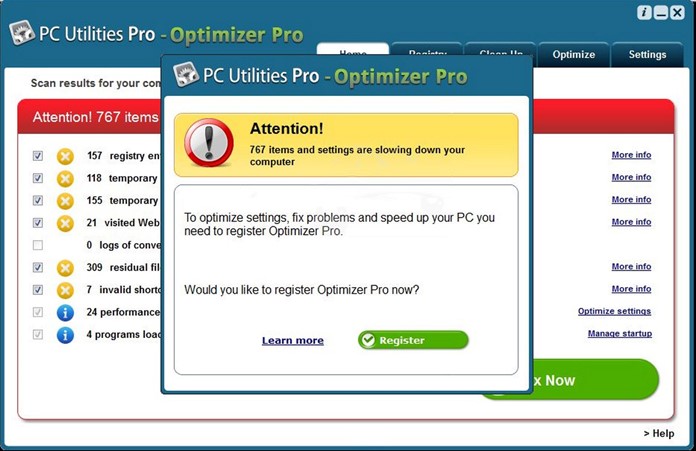 lt e prendere intensiva. Si consiglia di utilizzare un’applicazione come SpyHunter per aiutare a rimuovere il software PC Optimizer Pro. È possibile fare clic sul link qui sopra per scaricare il software e rimuovere PC Optimizer Pro dal computer.
lt e prendere intensiva. Si consiglia di utilizzare un’applicazione come SpyHunter per aiutare a rimuovere il software PC Optimizer Pro. È possibile fare clic sul link qui sopra per scaricare il software e rimuovere PC Optimizer Pro dal computer.
Se insisti a provare a rimuoverlo da solo, ecco i passaggi per rimuovere PC Optimizer Pro da soli:
-
Aprire il Pannello di controllo del computer.
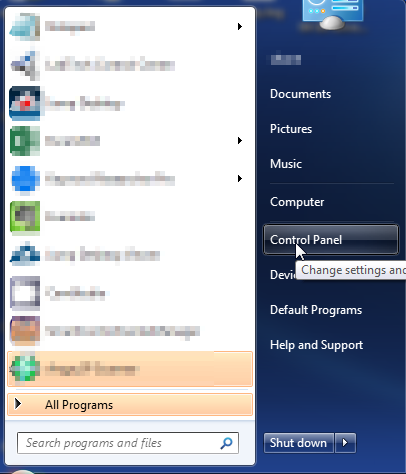
- All’interno del Pannello di controllo, fare clic su Disinstalla un programma nella categoria Programmi. Se non vedi la stessa vista qui sotto, puoi fare clic su VISUALIZZA PER, nell’angolo in alto a destra e cambiarlo in “Categoria”.
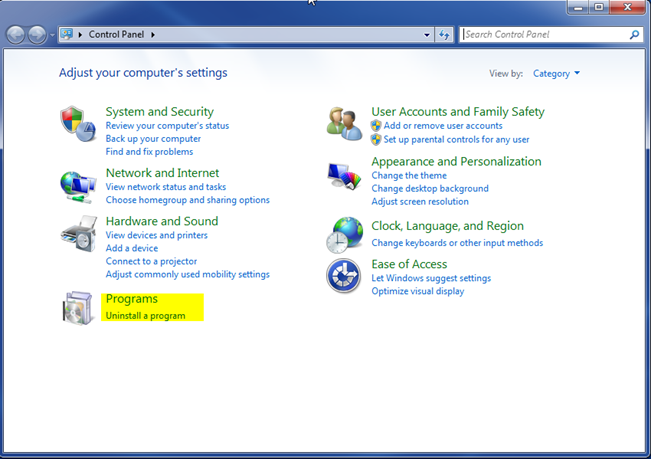
- Nell’elenco dei programmi che viene mostrato nella schermata successiva, scorrere verso il basso fino a vedere PC Optimizer Pro, Optimizer Pro, Super Optimizer. Se hai notato che il problema si è verificato di recente, puoi ordinare per data di installazione e vedere se lo vedi verso l’alto. Altrimenti, puoi ordinarlo per nome e sarà in ordine alfabetico. Una volta trovato quello che si desidera disinstallare, fare clic su di esso per evidenziarlo. Quindi fare clic su Disinstalla in alto.